Taylor 365
[DLP] Microsoft Teams DLP 정책 생성 본문
하이브리드 업무 환경(사무실 대면, 재택)이 일상화되면서 Microsoft Teams는 협업 툴의 핵심이 되었습니다.
하지만 활발한 소통과 콘텐츠 공유가 이루어지는 만큼 그 안에서 중요한 정보가 외부로 유출될 가능성도 높아졌다고도 볼 수 있는데요, 이런 상황에서 Teams DLP(Data Loss Prevention)를 사용하여 Teams 대화, 채널 게시물, 파일 공유 등의 동작에서 민감한 데이터가 의도치 않게 유출되지 않도록 보호할 수 있습니다.
이번 포스팅에서는 Microsoft Teams에서 DLP 정책을 어떻게 생성하는지 이후 설정된 정책은 어떻게 작동하는지 알아보겠습니다.
정책 만들기 이전에 Microsoft Purview의 DLP 솔루션은 어떤 기능인지 궁금하다면 아래 포스팅을 참고할 수 있습니다.
그럼 Teams DLP 정책을 생성하겠습니다.
1. Microsoft Purview 관리센터 > 데이터 손실 방지 > 정책 > [+ 정책 만들기]를 클릭합니다.

2. Microsoft에서 제공하는 기본 템플릿을 사용 또는 사용자 지정 정책(정책 내에서 사용자가 직접 조건을 지정)을 선택합니다.

3. DLP 이름을 지정합니다.

4. 정책을 적용할 위치(서비스 범위)를 선택합니다. 여기서 "SharePoint 사이트"를 선택해주세요.
작업 열의 "편집"을 클릭하면 대상을 지정할 수 있습니다.

- 모든 사용자 및 그룹을 포함하거나 제외 대상을 지정할 수 있습니다.
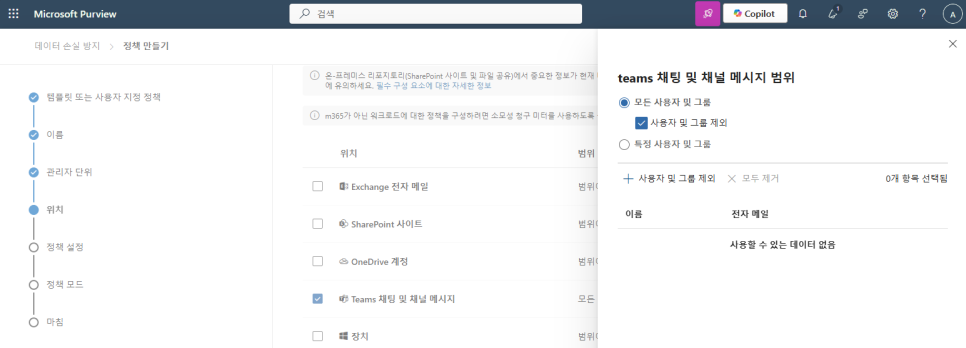
- 특정 사용자 및 그룹을 포함하거나 제외 대상을 지정할 수 있습니다.
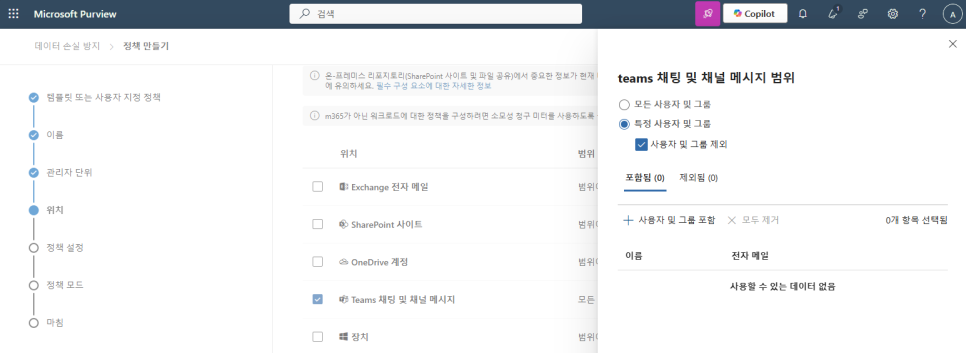

5. DLP 조건에 사용될 규칙을 설정합니다. "고급 DLP 규칙 만들기 또는 사용자 지정"을 선택합니다.
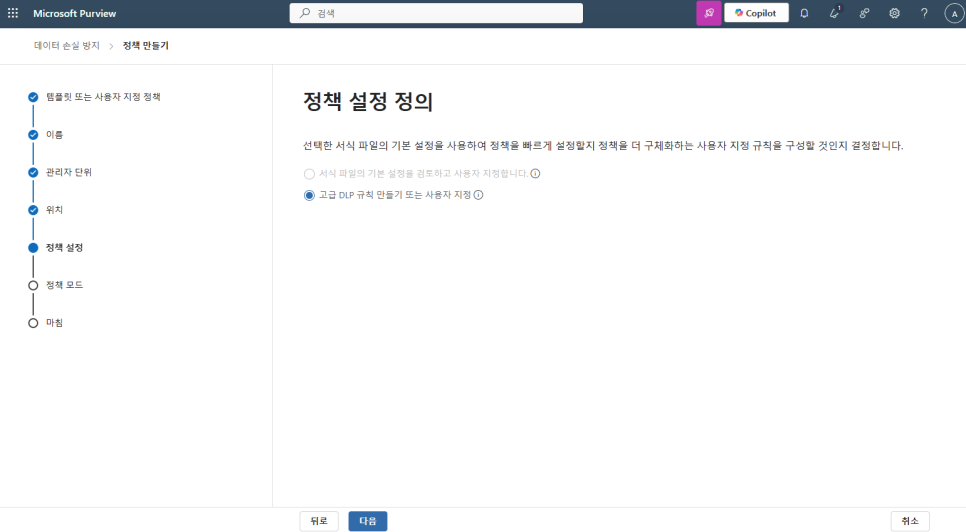
6. [+ 규칙 만들기]를 클릭합니다.

7. 규칙 이름 및 설명을 입력하고 "조건"과 "작업"을 지정합니다.
이번 포스팅에서는 별도의 사용자 지정 SIT(중요 정보 유형) 키워드를 조건으로 설정하였습니다.

조건에서 "다음이 포함된 콘텐츠"를 선택

"중요 정보 유형"을 선택합니다.

사용자 지정으로 생성한 키워드를 선택합니다.


작업에서 "Microsoft 365 위치의 콘텐츠 제한 또는 암호화"를 선택합니다.

"모든 사용자를 차단합니다."를 작업으로 지정하겠습니다.
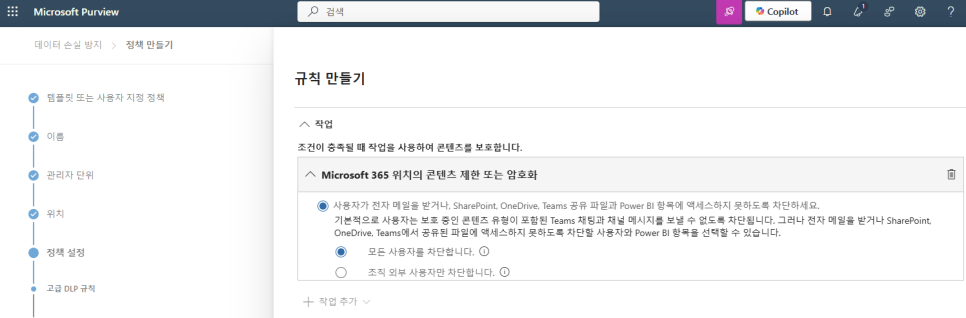
위와 같이 설정되면 Teams 채팅, 채널 게시물에서 관리자가 지정한 SIT(키워드)가 포함되면 해당 콘텐츠는 차단됩니다.
※ 만약 Teams에서 공유되는 파일에 대한 보호가 필요한 경우,해당 DLP 정책에 OneDrive, SharePoint 범위를 같이 추가해야합니다. 이 포스팅에서는 Teams만 추가했으므로 비공개 채팅 및 채널 게시물 등에 대해서만 정책이 적용됩니다.
DLP 정책 조건에 충족될 시 사용자에게 알림 또는 정책 팁을 나타낼 수 있습니다.

DLP에 대한 경고 알림/메일을 특정 관리자에게 발송하도록 지정할 수도 있습니다.

8. 규칙을 저장하면 다음과 같이 요약 형태로 확인할 수 있습니다.

9. 즉시 정책을 배포하려는 경우 "정책을 즉시 켭니다"를 선택하면 되지만, 일반적으로는 시뮬레이션 모드를 통해서 실제 원하는 데이터들이 조건에 충족되어 의도하는 DLP 정책에 잘 일치하는지 확인하는 방법을 권장합니다. 이 포스팅에서는 정책을 바로 켜겠습니다.

정책을 켜기 전에 검토합니다.

정책 생성이 완료되었습니다.

그럼 DLP 정책이 적용된 이후의 동작을 살펴보겠습니다.
아래 화면은 DLP 정책을 적용받는 사용자입니다.
이 사용자가 특정 키워드가 포함된 채팅을 보낼 때 다음과 같이 DLP 정책에 의해 차단됩니다.
"이 메시지는 차단되었습니다."

차단된 채팅에서 "어떻게 해야 합니까?"를 클릭하면 DLP 정책에서 설정한 정책 팁을 확인할 수 있습니다.
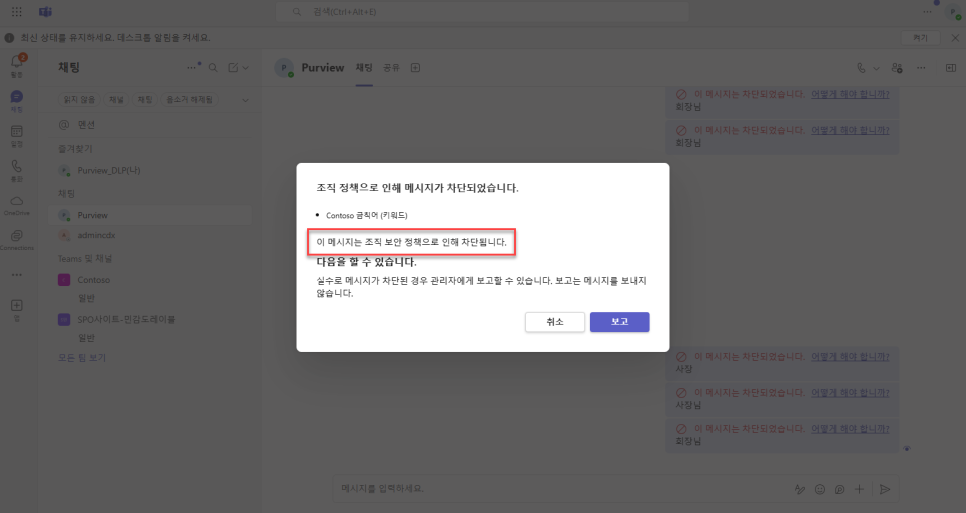
해당 메시지를 수신받은 다른 사용자는 다음과 같이 차단된 메시지를 볼 수 없습니다.

채널 게시물의 경우에도 동일하게 차단되는 부분을 확인할 수 있었습니다.
이 화면은 게시물을 작성한 사용자의 화면입니다.

해당 채널에 포함된 다른 구성원은 아래 게시물의 내용을 볼 수 없습니다. 예를 들어 다음과 같이 표시됩니다.


위와 같이 Microsoft Teams에서의 DLP(Data Loss Prevention, 데이터 손실 방지) 정책을 알아보았습니다.
이 글에서는 이해를 돕기위해 가장 단순하게 정책을 설정했지만, 실제 조직에서 필요한 정책으로 잘 설계하여 민감한 정보가 실수나 외부 위협으로 유출되지 않도록 보호할 수 있습니다.
이상입니다.
'Microsoft Purview' 카테고리의 다른 글
| [DLP] Exchange Online DLP 정책 생성 (0) | 2025.05.26 |
|---|---|
| [DLP] SharePoint Online DLP 정책 생성 (0) | 2025.03.19 |
| [DLP] OneDrive for Business DLP 정책 생성 (0) | 2025.03.18 |
| [DLP] Microsoft Purview DLP(Data Loss Prevention) 설명 (0) | 2025.03.18 |
| [Purview] Microsoft Purview의 새로운 기능 2502 (0) | 2025.02.13 |




